Ako zmeniť pozadie v PowerPointe 2019

Naučte sa, ako jednoducho zmeniť pozadie v PowerPointe 2019, aby vaše prezentácie pôsobili pútavo a profesionálne. Získajte tipy na plnú farbu, prechod, obrázky a vzory.
Microsoft Teams je produkt na komunikáciu a spoluprácu, ktorý bol ohlásený len pred niekoľkými rokmi. Potom sa stal najrýchlejšie rastúcim produktom v histórii spoločnosti Microsoft. Teams podporuje takmer akýkoľvek spôsob okamžitej a asynchrónnej komunikácie. Môžete napríklad posielať správy, telefonovať ostatným pomocou zvuku a videa a viesť online stretnutia – to všetko v rámci Teams. Okrem toho môžete zdieľať digitálny obsah a spolupracovať v reálnom čase.
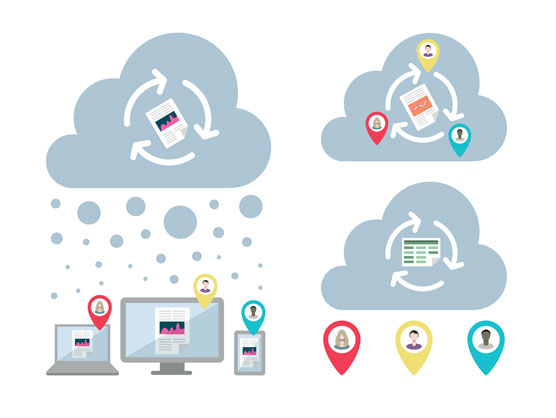
©Round Pebble Design/Shutterstock.com
Predstavte si Microsoft Teams ako informačný panel vašej online práce. A, samozrejme, Teams sa úzko integruje so zvyškom produktov spoločnosti Microsoft, ako sú SharePoint, Word, Excel, PowerPoint, OneNote a Outlook, aby sme vymenovali aspoň niektoré.
Microsoft Teams je k dispozícii buď ako bezplatná, samostatná aplikácia, ktorú si môžete stiahnuť z internetu, alebo ako súčasť balíka softvéru, ako je napríklad Microsoft 365. Bezplatná bezplatná aplikácia Microsoft Teams ponúka funkcie ako neobmedzené množstvo správ a možnosti vyhľadávania, 10 GB zdieľaného úložiska v rámci aplikácie a audio a video hovory medzi členmi.
Robustnejšia verzia Teams dostupná prostredníctvom predplatného na Microsoft 365 poskytuje všetky tieto funkcie, ako aj celý rad ďalších, vrátane 1 TB ukladacieho priestoru na organizáciu; Exchange e-mailový hosting; prístup k OneDrive, SharePoint a ďalším službám Microsoft 365; vylepšené bezpečnostné prvky; a 24/7 telefonická a webová podpora medzi inými administratívnymi nástrojmi. Získajte podrobnosti o rozdieloch medzi rôznymi verziami Teams .
Teams môžete nainštalovať do nasledujúcich operačných systémov:
Navigačná ponuka Teams sa nachádza na ľavej strane obrazovky tradičného počítača alebo prenosného počítača a v spodnej časti mobilných zariadení. Do zoznamu môžete pridať nové navigačné položky vytvorením pravidiel alebo inštaláciou aplikácií. Medzi hlavné súčasti navigácie v Teams predvolene patria:
Odosielanie okamžitých správ je kľúčovým konceptom v Teams. Môžete poslať správu na kanál v rámci tímu alebo môžete poslať správu ako rozhovor jednému alebo viacerým ľuďom.
Ak chcete odoslať správu na kanál, vyberte položku Tímy na ľavom navigačnom paneli a potom vyberte kanál. Kanál sa načíta a v strednom paneli uvidíte všetky minulé správy. Ak chcete odoslať správu na kanál, napíšte do textového poľa v spodnej časti obrazovky a vyberte ikonu odoslania správy, ktorá vyzerá ako papierové lietadlo. Ktokoľvek v kanáli bude môcť vidieť vašu správu, keď sa nabudúce pozrie na kanál.
Ak chcete poslať správu jednému alebo viacerým ľuďom ako chat, vyberte Chat na ľavom navigačnom paneli a potom vyberte ikonu Nový chat v hornej časti zoznamu správ chatu. Ikona vyzerá ako ceruzka písaná na kus papiera. Zadajte meno alebo mená osoby alebo ľudí, ktorým chcete poslať správu, a potom napíšte správu do textového poľa v spodnej časti obrazovky. Ak chcete správu odoslať, vyberte ikonu odoslania správy, ktorá vyzerá ako papierové lietadlo.
Pomocou aplikácie Teams môžete tiež zavolať inej osobe. Ak je druhou osobou iný používateľ Teams, hovor môžete uskutočniť aj pomocou videa. Ak chcete uskutočniť zvukový hovor alebo videohovor s iným používateľom aplikácie Teams, stačí vyhľadať meno tejto osoby v aplikácii Teams. Keď umiestnite kurzor myši na názov, uvidíte ikonu videokamery a ikonu telefónu. Výberom ikony videa spustíte videohovor a výberom ikony telefónu spustíte zvukový hovor. Ak potrebujete vytočiť telefónne číslo, vyberte položku Hovory na ľavom navigačnom paneli a výberom ikony Uskutočnite hovor.
Ak ste si nenastavili hlas v rámci predplatného Teams, nebudete môcť volať na telefónne číslo. Podobne, ak vy alebo osoba, ktorej voláte, nemáte nastavenú videokameru, nebudete môcť uskutočniť videohovor.
Teams Admin Center je miesto, kde spravujete Teams. Na prihlásenie do Centra spravovania Teams používate webový prehliadač . Po prihlásení nájdete navigačnú ponuku na ľavej strane webovej stránky. Medzi hlavné komponenty navigácie Teams Admin Center patria:
Teams môžete rozšíriť inštaláciou aplikácií od spoločnosti Microsoft a iných softvérových spoločností tretích strán. Existuje päť základných typov aplikácií, ktoré si môžete nainštalovať do Teams. Toto sú:
Naučte sa, ako jednoducho zmeniť pozadie v PowerPointe 2019, aby vaše prezentácie pôsobili pútavo a profesionálne. Získajte tipy na plnú farbu, prechod, obrázky a vzory.
Excel poskytuje štyri užitočné štatistické funkcie na počítanie buniek v hárku alebo zozname: COUNT, COUNTA, COUNTBLANK a COUNTIF. Pre viac informácií o Excel funkciách, pokračujte.
Objavte efektívne klávesové skratky v Exceli 2013 pre zobrazenie, ktoré vám pomôžu zlepšiť produktivitu. Všetky skratky sú začiatkom s Alt+W.
Naučte sa, ako nastaviť okraje v programe Word 2013 s naším jednoduchým sprievodcom. Tento článok obsahuje užitočné tipy a predvoľby okrajov pre váš projekt.
Excel vám poskytuje niekoľko štatistických funkcií na výpočet priemerov, režimov a mediánov. Pozrite si podrobnosti a príklady ich použitia.
Excel 2016 ponúka niekoľko efektívnych spôsobov, ako opraviť chyby vo vzorcoch. Opravy môžete vykonávať po jednom, spustiť kontrolu chýb a sledovať odkazy na bunky.
V niektorých prípadoch Outlook ukladá e-mailové správy, úlohy a plánované činnosti staršie ako šesť mesiacov do priečinka Archív – špeciálneho priečinka pre zastarané položky. Učte sa, ako efektívne archivovať vaše položky v Outlooku.
Word vám umožňuje robiť rôzne zábavné veci s tabuľkami. Učte sa o vytváraní a formátovaní tabuliek vo Worde 2019. Tabuľky sú skvelé na organizáciu informácií.
V článku sa dozviete, ako umožniť používateľovi vybrať rozsah v Excel VBA pomocou dialógového okna. Získajte praktické tipy a príklady na zlepšenie práce s rozsahom Excel VBA.
Vzorec na výpočet percentuálnej odchýlky v Exceli s funkciou ABS pre správne výsledky aj so zápornými hodnotami.






